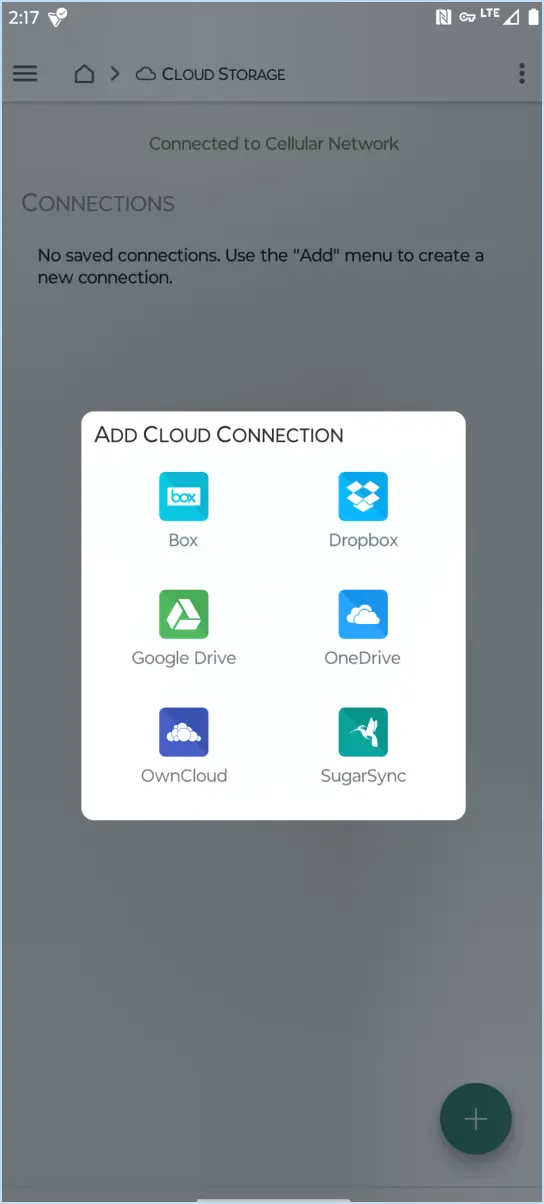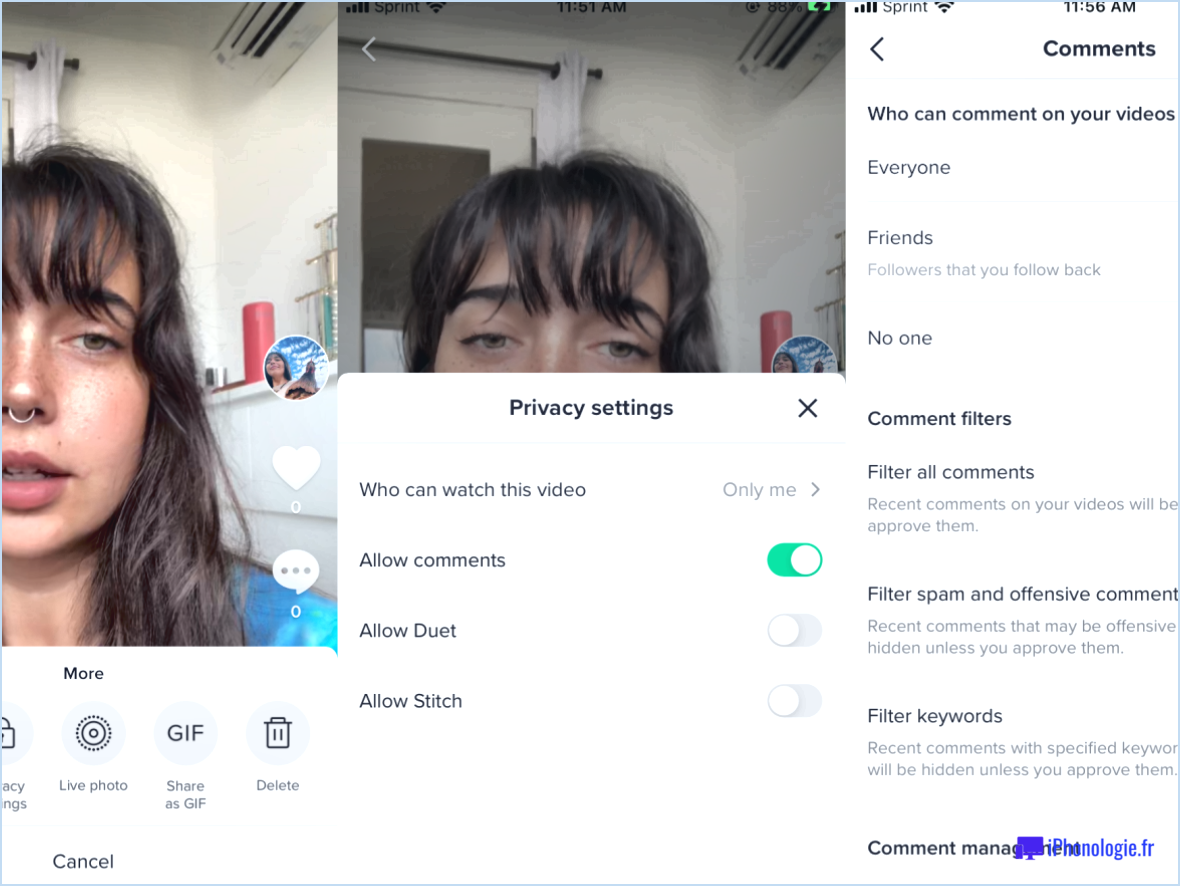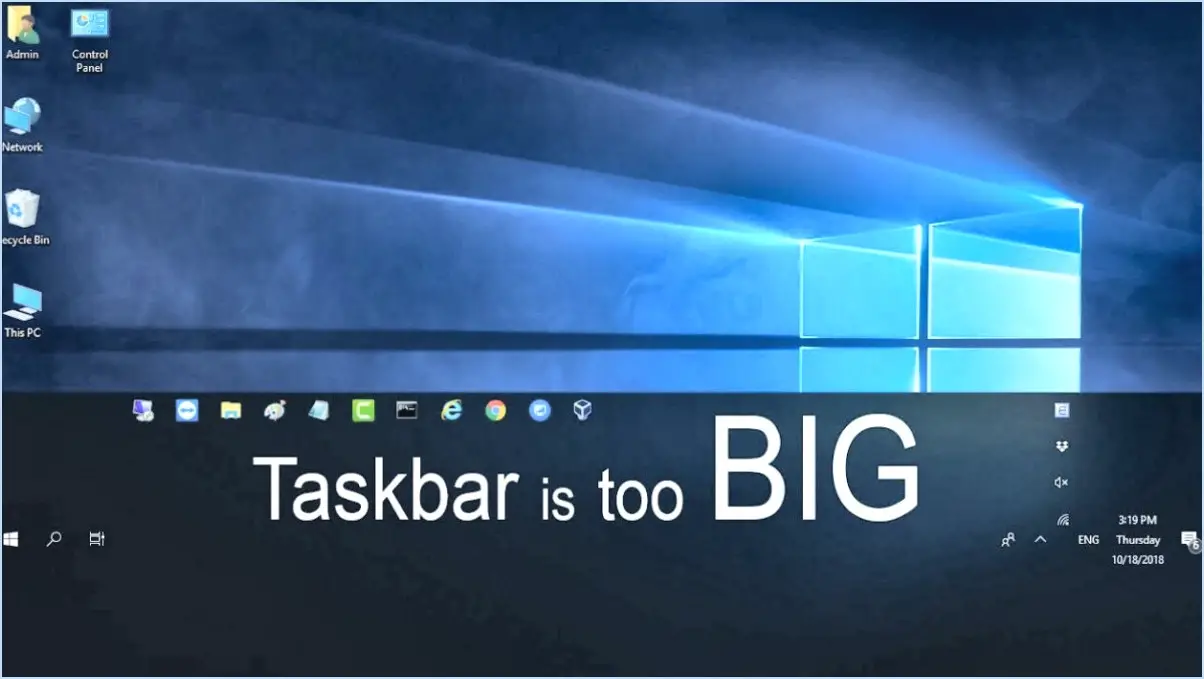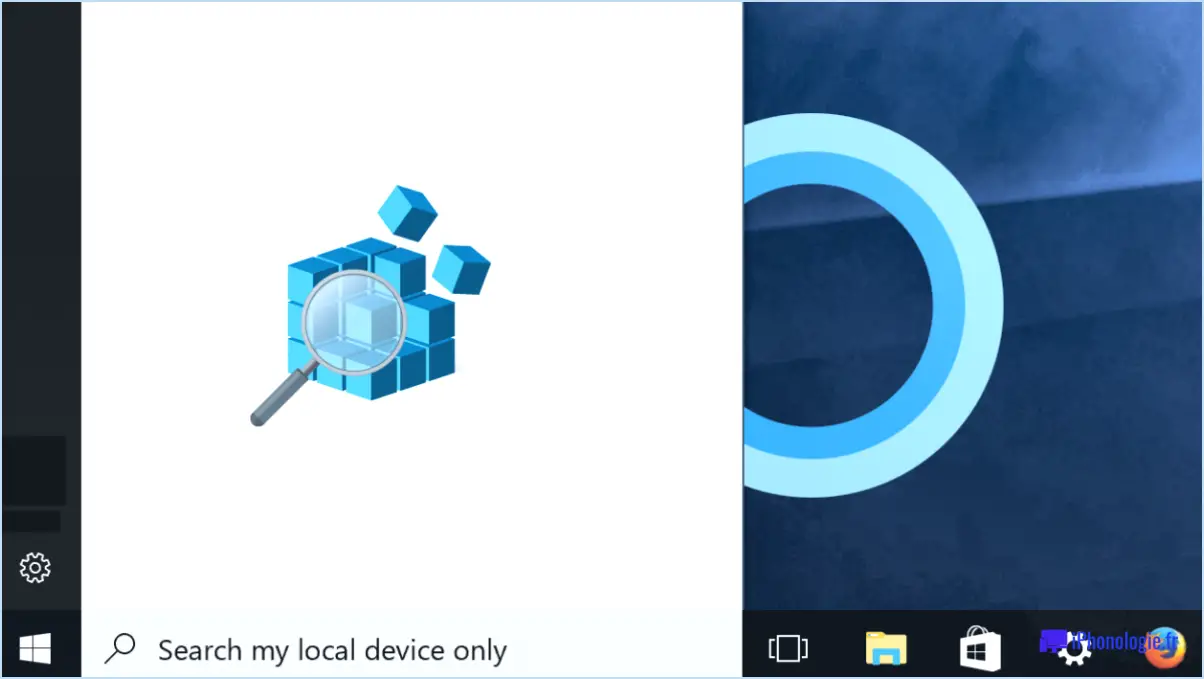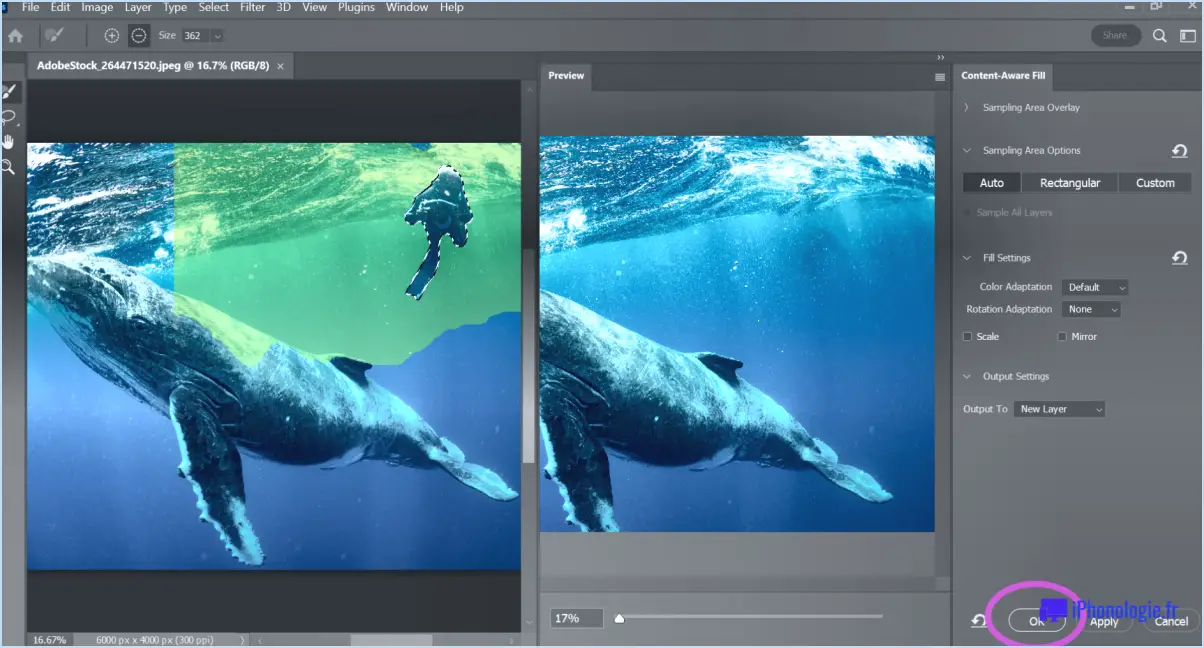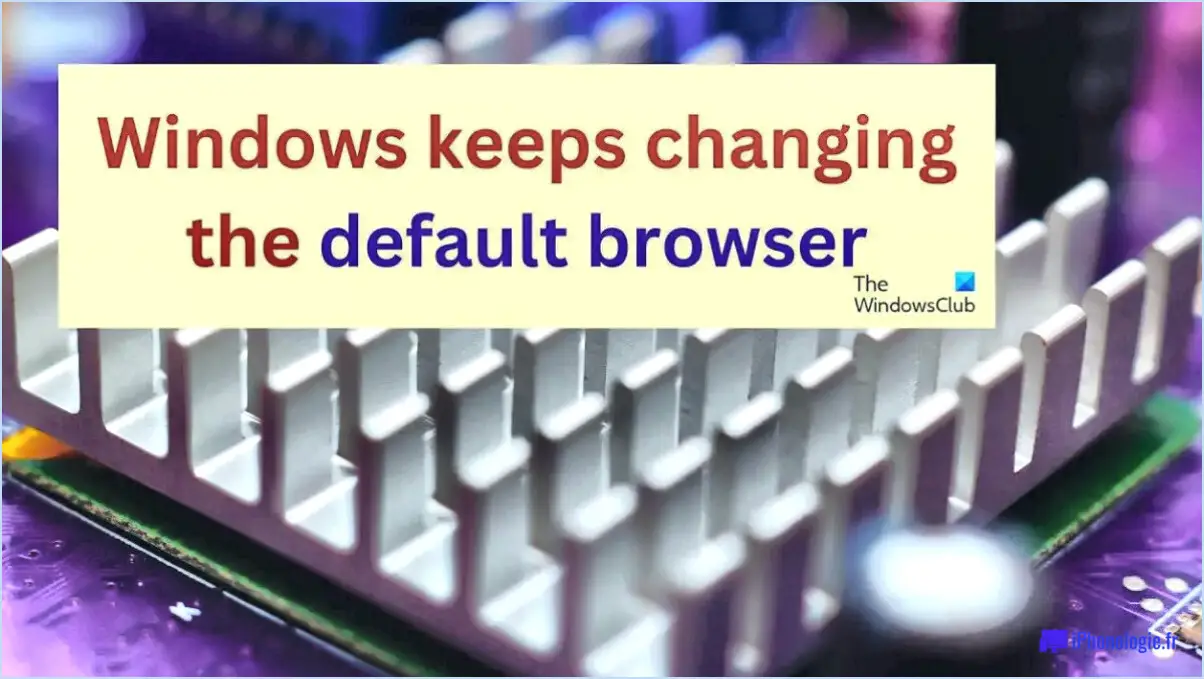Comment convertir json en excel?
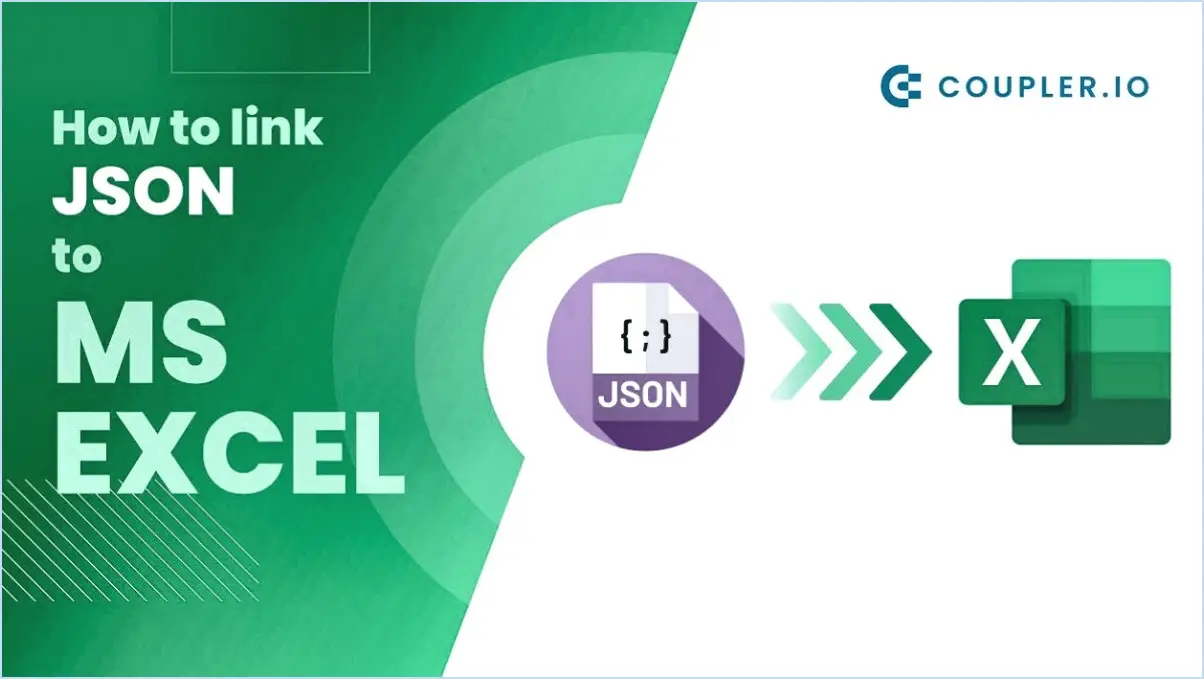
La conversion de JSON en Excel peut être réalisée à l'aide de quelques méthodes efficaces. Voici les étapes à suivre pour réaliser cette tâche en utilisant deux approches différentes :
Méthode 1 : Utilisation de la bibliothèque Pandas
- Installez Pandas : Si vous ne l'avez pas encore fait, installez la bibliothèque Pandas en exécutant la commande
pip install pandasdans votre terminal. - Importez les bibliothèques requises : Dans votre script Python ou votre carnet Jupyter, importez les bibliothèques nécessaires :
```python
import pandas as pd
```
- Lire les données JSON : Chargez vos données JSON à l'aide de la fonction Pandas
read_jsonde Pandas :
```python
json_data = pd.read_json('input.json')
```
- Convertir en Excel : Convertissez les données JSON chargées en fichier Excel à l'aide de la fonction
to_excelpour convertir les données JSON chargées en un fichier Excel :
```python
json_data.to_excel('output.xlsx', index=False)
```
Méthode 2 : Utilisation de jsondb et phpmyadmin
- Convertir JSON en base de données : Utilisez l'outil jsondb pour convertir vos données JSON dans un format de base de données. Suivez les instructions fournies par la documentation de jsondb pour importer vos données JSON dans la base de données.
- Exporter au format SQL : Après avoir converti les données JSON en base de données, exportez-les sous la forme d'un fichier SQL. Cette étape varie en fonction du logiciel de base de données spécifique que vous utilisez.
- Importez le fichier SQL dans phpmyadmin : Ouvrez phpmyadmin et importez le fichier SQL que vous avez exporté de jsondb. Cela permettra d'introduire les données dans votre base de données.
- Exporter au format Excel : Dans phpmyadmin, localisez votre base de données et naviguez jusqu'à l'onglet « Export ». Choisissez le format Excel comme format d'exportation et procédez à l'exportation des données sous forme de fichier Excel.
En suivant ces méthodes, vous pouvez convertir efficacement des données JSON au format Excel. La première méthode utilise la bibliothèque Pandas pour transformer directement JSON en Excel dans un environnement Python. La deuxième méthode consiste à convertir JSON en base de données à l'aide de jsondb, puis à exporter les données de la base de données sous forme de fichier Excel via phpmyadmin.
Comment exporter une feuille de calcul au format JSON?
Pour exporter une feuille de calcul au format JSON, suivez ces étapes en utilisant le convertisseur Google Sheets vers JSON :
- Ouvrez la feuille de calcul Google Sheets de votre choix.
- Naviguez vers Outils > Éditeur de scripts.
- Dans l'éditeur de script, collez ce code :
var ss = SpreadsheetApp.openById("YOUR_SPREADSHEET_ID");var json = JSON.stringify(ss.getDataRange().getValues());Logger.log(json);- Remplacez « YOUR_SPREADSHEET_ID » par l'ID réel de votre feuille de calcul.
- Cliquez sur l'icône de la disquette pour enregistrer le script.
- Exécutez le script en sélectionnant le bouton de lecture (« ▶️ ») dans la barre d'outils de l'éditeur de script.
- Accédez au Vue > Journaux pour trouver la sortie JSON.
- Copiez et collez les données JSON là où vous le souhaitez.
Ce processus permet de convertir les données de votre feuille de calcul au format JSON à l'aide de l'éditeur de script intégré de Google Sheets.
Comment extraire des données de l'API vers Excel?
A extraire des données d'une API vers Excel vous disposez de plusieurs options efficaces :
- Fonctionnalité d'importation intégrée: Utilisez la fonctionnalité d'importation intégrée d'Excel. Allez dans l'onglet « Données », sélectionnez « Depuis le Web », entrez l'URL de l'API et suivez les invites pour importer les données directement dans une feuille de calcul.
- Méthode cURL ou Postman: Vous pouvez également utiliser des outils tels que cURL ou Postman pour récupérer les données de l'API. Enregistrez les données dans un fichier CSV. Ensuite, dans Excel, ouvrez le fichier CSV à l'aide de l'onglet « Données » et choisissez « Du texte/CSV » pour importer les données dans une feuille de calcul.
Ces deux méthodes constituent des moyens efficaces d'intégrer de manière transparente les données API dans Excel, à des fins d'analyse et de commodité.
Comment ouvrir un fichier JSON dans Word?
Pour ouvrir un fichier JSON dans Word, plusieurs options s'offrent à vous :
- Installer un éditeur JSON : Utiliser un outil tel que https://www.jsoneditoronline.org/ pour ouvrir et modifier des fichiers JSON de manière transparente.
- Visionneuse JSON intégrée dans Word : Suivez les étapes suivantes :
- Ouvrez Word.
- Allez à Fichier > Ouvrir.
- Dans la boîte de dialogue Ouvrir, choisissez le fichier JSON.
- Cliquez sur Ouvrir.
Les deux méthodes offrent des moyens pratiques d'interagir avec les fichiers JSON dans Word.
Comment extraire un fichier JSON?
Bien sûr ! L'extraction d'un fichier JSON peut se faire en utilisant le support JSON intégré à Python. Pour commencer, suivez les étapes suivantes :
- Importez le module JSON: Ouvrez un interpréteur Python et importez le module json en ajoutant
import json. - Utilisez json.load(): Utiliser le module
json.load()pour charger le fichier JSON dans un dictionnaire Python. Ouvrez le fichier à l'aide d'une fonctionwithpour ouvrir le fichier :
```python
with open(« file.json ») as f :
data = json.load(f)```
- Accès aux données JSON: Une fois chargées, vous pouvez accéder aux données JSON stockées dans le fichier
datasous la forme d'un dictionnaire Python.
N'oubliez pas de remplacer "file.json" par le chemin d'accès réel de votre fichier JSON. Cette approche constitue un moyen simple d'extraire des données JSON pour les traiter ultérieurement dans votre code Python.
Comment importer des données dans Google Sheets?
Pour importer des données dans Google Sheets, procédez comme suit :
- Copiez et collez : Mettez les données en surbrillance dans une autre application, cliquez avec le bouton droit de la souris et sélectionnez « Copier ». Ensuite, dans Google Sheets, cliquez avec le bouton droit de la souris sur la cellule souhaitée et choisissez « Coller ».
- Fonction d'importation : Cliquez sur « Fichier » en haut, sélectionnez « Importer » et choisissez soit « Télécharger » pour importer un fichier depuis votre ordinateur, soit « Importer à partir d'une URL » pour importer depuis un site web. Suivez les instructions pour localiser et importer vos données.
N'oubliez pas de vous assurer que les formats de données correspondent pour obtenir des résultats précis. Vous pouvez également ajuster les paramètres pendant l'importation, comme les options de délimitation pour les fichiers CSV.
Utilisez ces méthodes pour intégrer de manière transparente des données dans vos feuilles de calcul Google afin de les organiser et de les analyser de manière efficace.
Existe-t-il une API Google Sheets?
En effet, il existe une Google Sheets API est disponible. Cette API polyvalente permet aux développeurs d'interagir de manière transparente avec Google Sheets, en facilitant l'accès aux données, la manipulation, la création et la gestion de feuilles de calcul. Grâce à cette interface, les développeurs peuvent exploiter la puissance de Google Sheets pour améliorer leurs applications et rationaliser les tâches liées aux données.
Quelles sont les trois façons d'importer des données dans une feuille de calcul?
Certainement ! L'importation de données dans une feuille de calcul peut être réalisée à l'aide de trois méthodes principales :
- Copier et coller : Il suffit de copier les données à partir de leur source, par exemple un site web ou une autre feuille de calcul, et de les coller directement dans la feuille de calcul cible. Cette méthode fonctionne bien pour de petites quantités de données.
- Importation d'un fichier texte : Vous pouvez importer des données à partir d'un fichier texte, tel qu'un TXT ou un TSV, à l'aide de la fonction d'importation du tableur. Cette fonction est utile pour les données structurées qui pourraient être trop volumineuses pour être copiées manuellement.
- Importation d'un fichier CSV : Les fichiers CSV (Comma Separated Values) sont un format courant pour les données tabulaires. L'importation d'un fichier CSV vous permet d'intégrer de manière transparente des données externes, en préservant leur structure et leur formatage.
Chaque méthode offre une certaine souplesse en fonction de la taille et de la complexité des données. Choisissez celle qui répond le mieux à vos besoins.
L'API de Google Sheets est-elle gratuite?
Oui, l'API de Google Sheets est gratuite. Google Sheets API est gratuite.